目次(押すとジャンプします)

こんにちは!ふむです!本日も「humuhumuBlog~ふむふむブログ~」をご覧頂きありがとうございます。
今回はAffinity Designerを用いて敷地データを作成する方法です!イラレを使わなくても作成できますよ!
ちなみに私はM1Macで今回のデータ作成してますよ!!
そもそもAffinity Designerって??
AdobeのIllustratorのようなイメージ編集ソフトウェアです!
サブスクリプションで毎月お金がかかるイラレと違って、買い切り(6000円)で使えてしまうお得なソフトです!私は半額セールで3000円の時に購入しました!llustratorと違って買い切りで済む点からllustratorの代替ソフトとしてもよく候補に上がるもののようです。
メリットはイラレと同じくらい機能が充実しているためプロユースに耐えられること。買い切りであること
よくデメリットとして日本語に弱いといった点やイラレと高いレベルの互換性があっても完全ではない点が挙げられています。
私の場合はデメリットは気にならない程度の使い方で済む事やシンプルにAdobeさん高くて使いたくなかった事から3,000円きりで済むAffinity Designerを使ってます。
作成手順
- 基盤地図情報から対象地域のデータをダウンロード
- 基盤地図情報からダウンロードするには無料でアカウントの作成が必要です。
- 基盤地図ビューアを使ってデータの取捨選択→PDF化
- 基盤地図ビューア様のサイトからソフトをダウンロードしましょう。基盤地図ビューアV5はM1にネイティブ対応してくれているようです。
- Affinity Designerで仕上げ
1,基盤地図情報から対象ちいきのデータをダウンロード
まずは国土交通省国土地理院の基盤地図情報から対象地域から地図データをダウンロードしましょう!
zipファイルがダウンロードされると思うので解答までしちゃいましょう!
・地域を選択

・ダウンロード
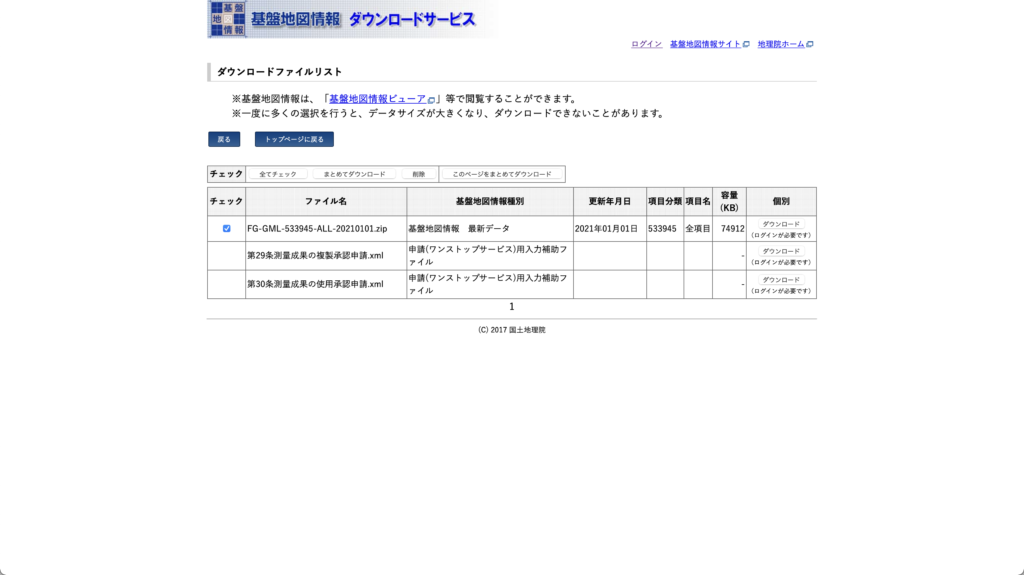
・解答
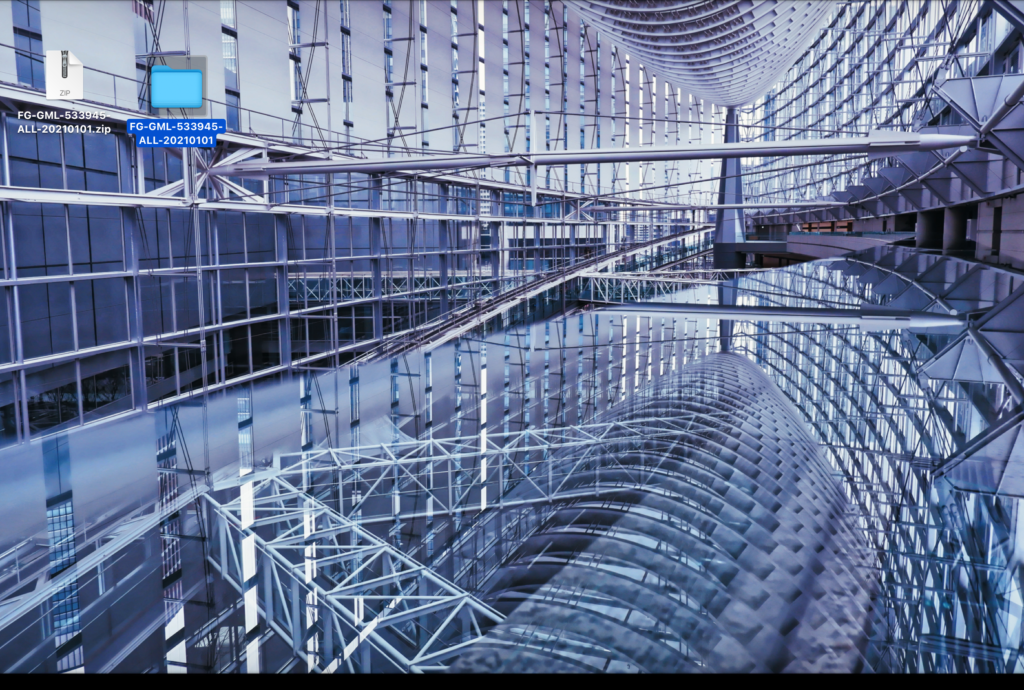
2.基盤地図ビューアを使ってデータの取捨選択→PDF化
基盤地図ビューアー様のサイトからまずソフトをダウンロードしましょう!
今回はA3の配置図を作っていくための手順で行なっていきます!
ちなみに基盤地図ビューアの画素ピッチ、いわゆるDPIは72なのでA3で出力したい場合は1191×842になりますよ!
3.Affinity Designerで仕上げ
流石に大学の課題とかだともっと丁寧に行なってますが、今回はかなり大雑把で許してください!イラレじゃないソフトウェアでもこれだけのことができるので買い切りのAffinity Designerは本当におすすめですよ!
私の愛機兼おすすめカメラ:FUJIFILM X-E4 元愛機:FUJIFILM X-A7

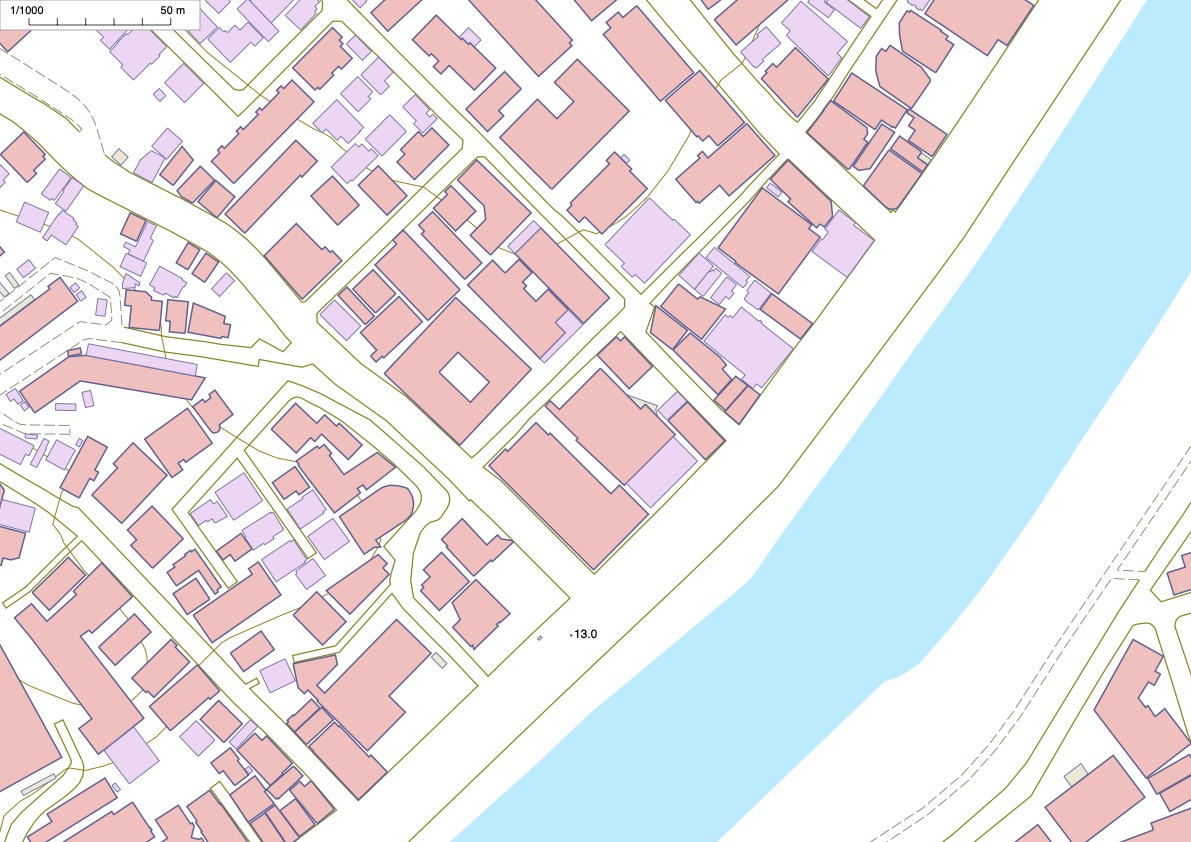


コメント